Memiliki situs web dan berjalan setiap saat (online) sepanjang hari adalah suatu keharusan saat ini.
Tidak ada hosting yang dapat menjamin tingkat uptime 100% (rata-rata sekitar 99,9%), jadi penting untuk mengetahui kapan server dan situs Anda down.
Cara sederhana untuk melakukannya adalah dengan menyiapkan monitor uptime untuk situs Anda 24 jam penuh.
Alat gratis yang saya gunakan dan rekomendasikan adalah UptimeRobot.
Panduan Integrasi Uptime Robot

Luangkan lebih sedikit waktu untuk mengkhawatirkan kinerja situs web atau waktu henti. Integrasi situs Anda dan Uptime Robot menciptakan sistem holistik untuk pemantauan situs web, deteksi insiden, respons on-call, dan remediasi.
Yang perlu Anda ketahui: Uptime Robot adalah layanan yang memantau situs web dalam interval lima menit.
Tentang Robot Uptime
Setiap lima menit, Robot Waktu Aktif dapat memeriksa hingga lima puluh monitor untuk menentukan waktu henti dan kinerja situs web. Selain memantau waktu kerja, waktu henti, dan waktu respons situs web, Robot Uptime menawarkan kemampuan untuk membuat halaman status publik. Setelah terintegrasi dengan website Anda, Robot Uptime memberi Anda kemampuan untuk memberi tahu pemangku kepentingan internal dan eksternal secara mulus tentang masalah kinerja aplikasi dan waktu henti.
Setel monitor dan ambang batas di Robot Waktu Aktif dan kelola rotasi dan kalender saat panggilan terkait, aturan peringatan, dan kebijakan eskalasi di situs Anda. Membangun visibilitas ke dalam kinerja situs web dan mengotomatiskan proses panggilan penting untuk membuat alur kerja respons insiden yang efisien dan mengurangi aktivitas saat menelepon.
Homepage Uptime Robot dapat ditemukan di sini.
Cara Mengaktifkan Robot Uptime Di Situs Anda
Jika integrasi belum diaktifkan, klik tombol Aktifkan Integrasi untuk menghasilkan URL titik akhir Anda seperti yang terlihat di bawah ini.
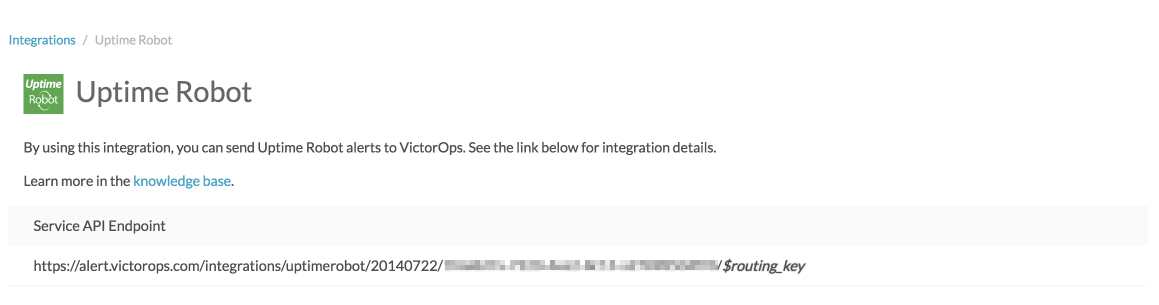
Harap dicatat, ketika mengintegrasikan titik akhir di Robot Uptime, pastikan untuk mengganti bagian “$ routing_key” dengan kunci perutean sebenarnya yang ingin Anda gunakan (Untuk melihat atau mengkonfigurasi kunci rute di situs Anda kunjungi halaman pengaturan). Untuk referensi lebih lanjut tentang Kunci Perutean dan penggunaannya, silakan ikuti tautan ke artikel Basis Pengetahuan kami tentang subjek di sini.
Setelah Anda mengaktifkan Endpoint Spesifik Robot Uptime, Anda siap untuk melanjutkan ke UI Robot Uptime.
Konfigurasikan Website Anda di Uptime Robot
Dari dasbor utama pilih Pengaturan Saya . Di bawah “Kontak Pemberitahuan “ pilih Tambahkan Kontak Pemberitahuan.
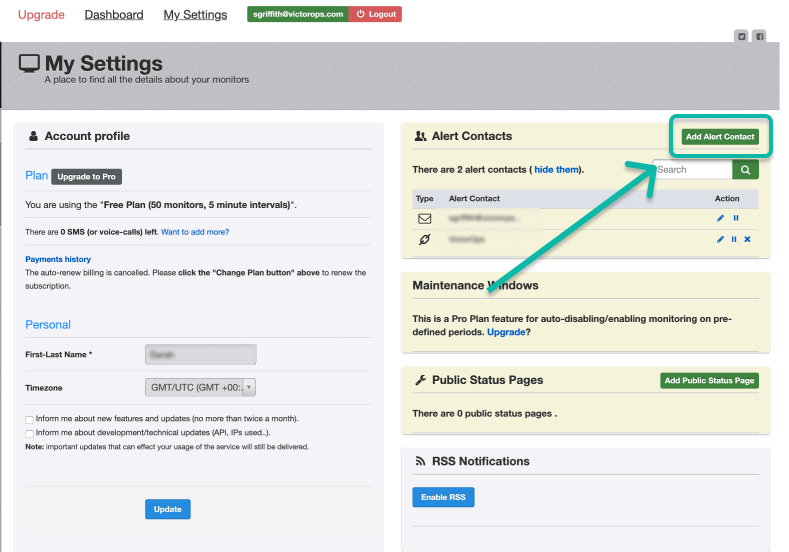
Pilih Web-Hook untuk Jenis Kontak Lansiran dan berikan Nama kontak lalu tempel “URL untuk Memberi Tahu” Anda dalam kotak pesan, pastikan ada jejaknya? karakter ditambahkan ke akhir URL.
CATATAN: Sebuah trailing? karakter harus ditambahkan ke URL (mengikuti kunci perutean) karena persyaratan sintaksis oleh Robot Uptime. Ini tidak akan memengaruhi perutean peringatan.
Biarkan Nilai POST kosong, biarkan kotak centang JSON tidak dipilih, dan terakhir, pilih Buat Kontak Lansiran .
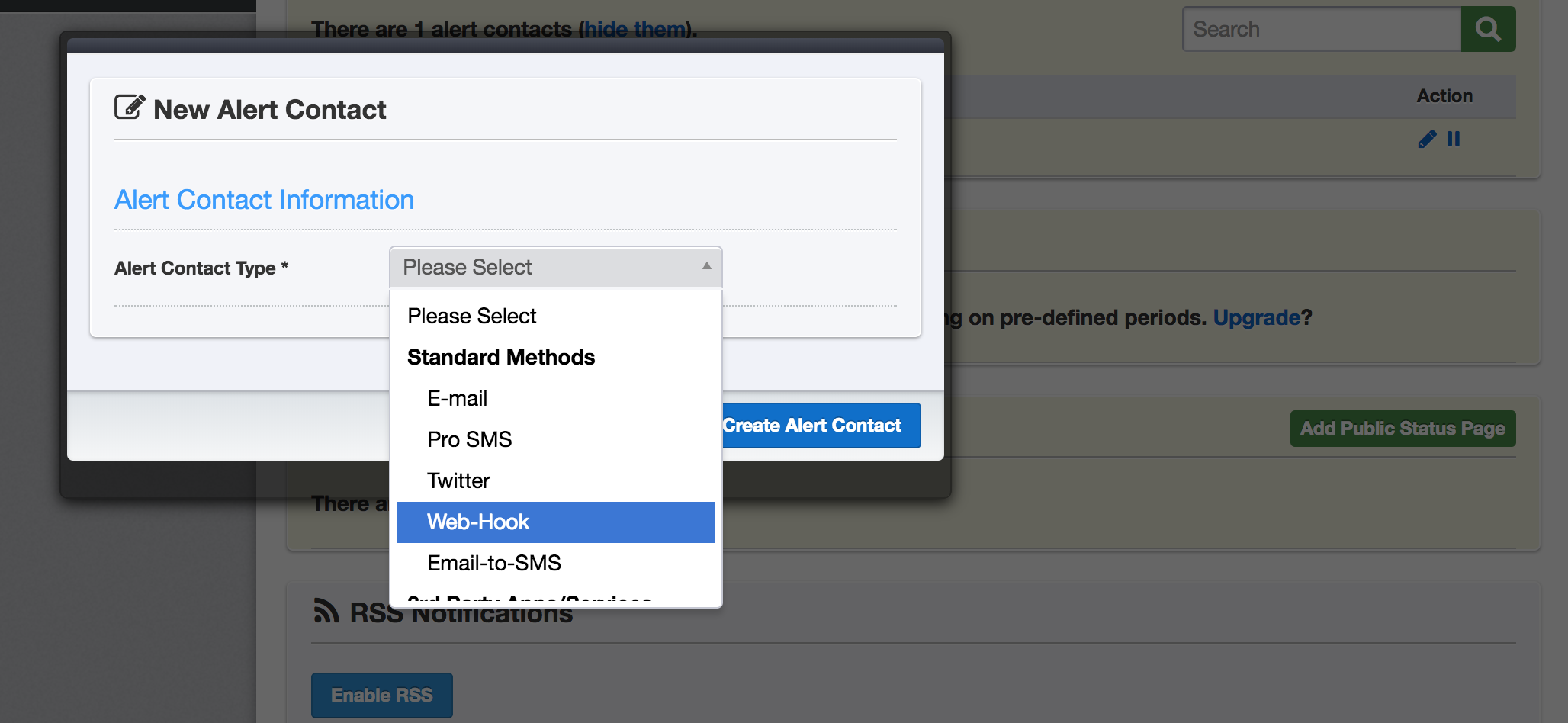
Pengaturan Anda akan terlihat mirip dengan konfigurasi yang digambarkan di bawah ini.
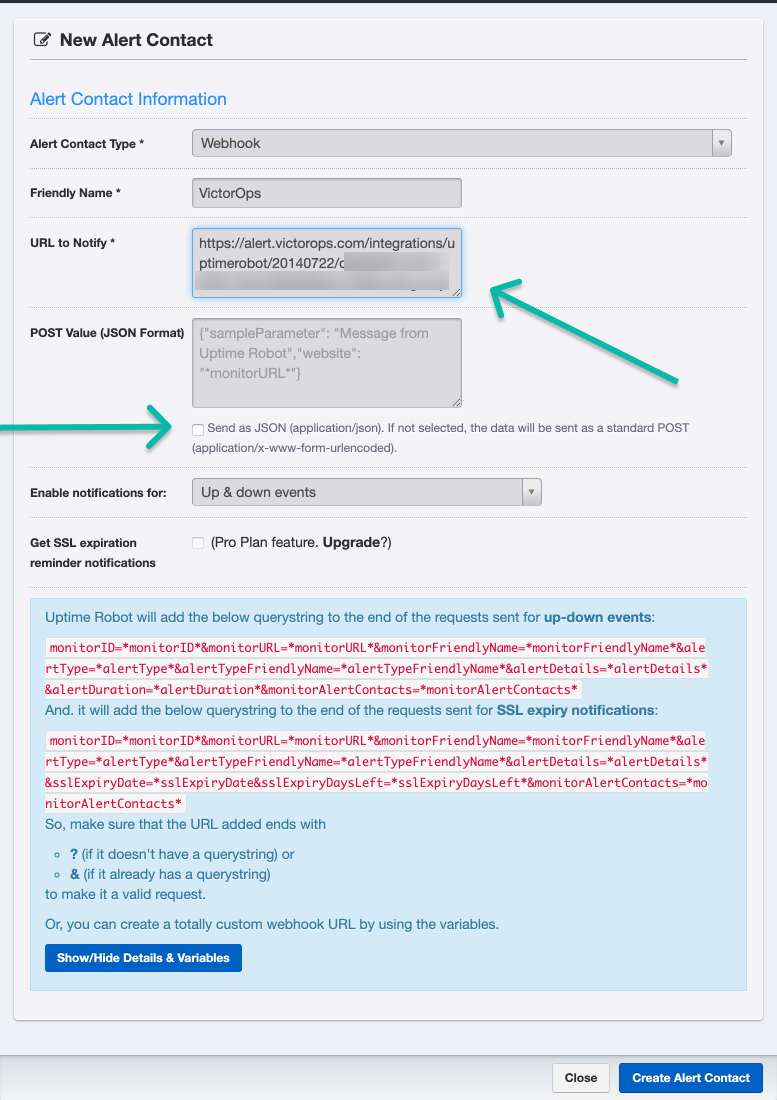
Untuk menambahkan Kontak Peringatan ini ke salah satu monitor Anda, pilih ikon roda gigi di sebelah monitor dan kemudian Edit .
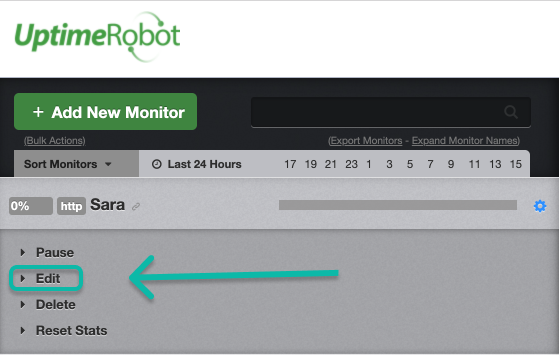
Pilih Kontak Peringatan kemudian Simpan Perubahan.
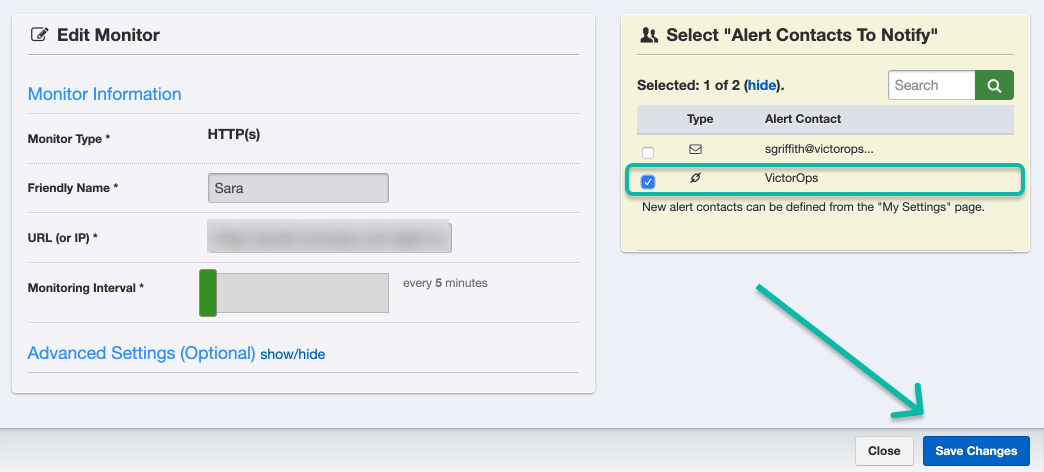
Sekarang setiap kali peringatan dipicu di Robot Uptime, sebuah pesan akan dikirim ke timeline email Anda. Jika Anda memiliki pertanyaan, silakan hubungi Customer Support kami.
Masih butuh bantuan?
| Tools yang digunakan | Pendalaman Materi |
|---|---|
| – Uptime Robot | – Cukup jelas |

